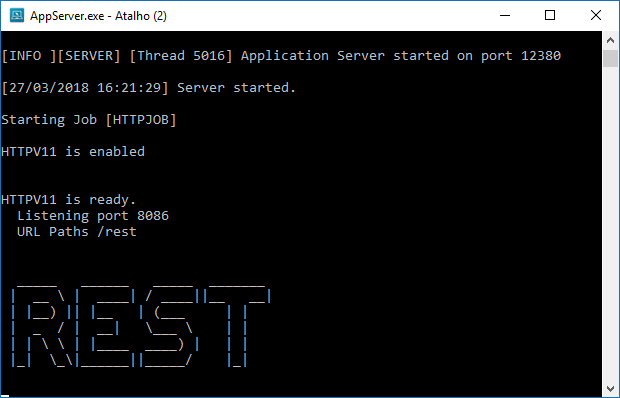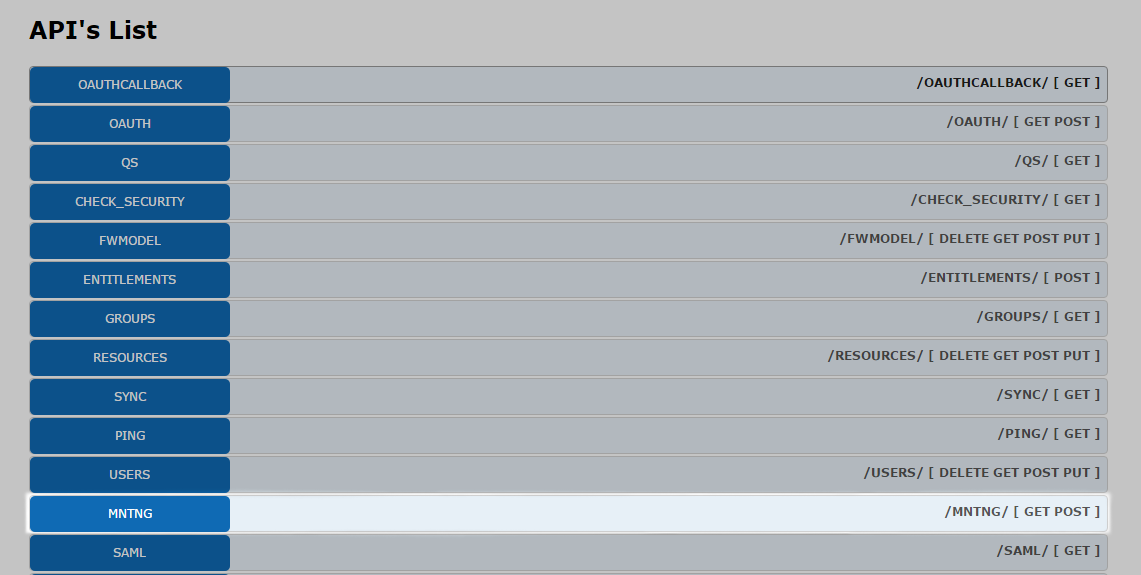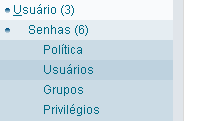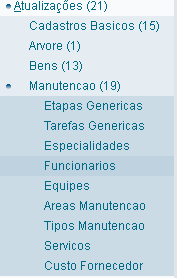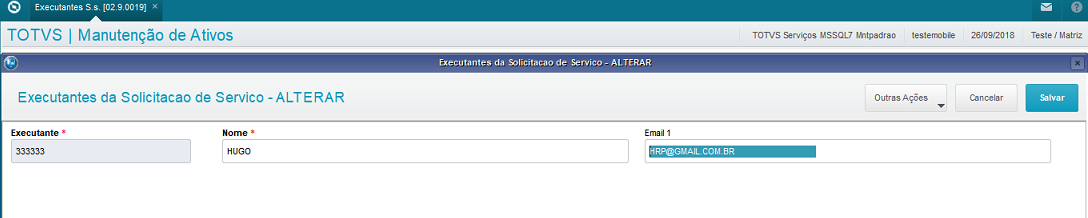Histórico da Página
Partindo da premissa que o ambiente Protheus está devidamente configurado com o módulo de Manutenção de Ativos - SIGAMNT, é necessário realizar as seguintes configurações:
Âncora Webservice Webservice
Configuração de WebService
O Webservice é encarregado de realizar a integração entre o módulo SIGAMNT e o aplicativo Mnt NG, fazendo com que todas as operações realizadas no módulo e no app, passem pelo Webservice.
Existem dois tipos de Webservice disponíveis pela TOTVS. Mas neste projeto será utilizado o REST devido ao seu melhor desempenho. Informações de como configura-lo podem ser obtidas aqui e um exemplo básico sobre o que deve ser adicionado ao appserver.ini pode ser visto aqui.
Algumas ressalvas devem ser feitas:
- Na última linha do exemplo do link anterior, há o trecho "ENVIRONMENT=environment", onde "environment" deve ser substituído pelo Ambiente do Servidor Protheus a ser utilizado;
- Deve incluir a linha "MAXSTRINGSIZE=10" na sessão "[General]";
- Você deve retirar a linha "PrepareIn=EMPRESA,FILIAL" ou "PrepareIn=All" que fica dentro da seção HTTPURI e adicionar duas configurações dentro do HTTPURI, os itens a serem adicionados são "CORSEnable=1" e o "AllowOrigin=*";
- Deve também ser trocado o valor da tag "SECURITY" de "1" para "0". Caso queira, você pode mudar a porta em que o serviço irá rodar trocando o valor "8080" na linha "Port=8080" pela porta desejada.
No fim, as áreas do appserver.ini estarão parecidas com o exemplo abaixo.
| Bloco de código |
|---|
[HTTPV11] Enable=1 Sockets=HTTPREST Path=D:\Totvs\http Environment=P12117_MOBILE ResponseJob=HTTPJOB RpcEnable=0 SigaWeb=MAK Cache-control=no-store PORT=8086 [HTTPREST] Port=8086 IPsBind= URIs=HTTPURI Security=0 [HTTPURI] URL=/rest Instances=1,2 CORSEnable=1 AllowOrigin=* [ONSTART] JOBS=HTTPJOB RefreshRate=60 [HTTPJOB] MAIN=HTTP_START ENVIRONMENT=P12117_MOBILE |
Também deve ser adicionado o item abaixo no appserver.ini:
| Bloco de código |
|---|
[SSLConfigure] HSM=0 SSL2=1 |
- Um ponto que deve ser prestado atenção é que o endereço em que será configurado o Webservice deve conter um IP externo para poder ser acessado pela aplicação. Sendo assim, uma vez que o Webservice estiver configurado, você deve repassar a porta interna para os responsáveis de TI e pedir para torná-lo externo.
OBS: Para ter certeza de que a configuração do REST está funcionando, deverá aparecer a palavra REST escrita no console.log, conforme print abaixo:
Existe uma patch que deve ser aplicada no ambiente Protheus para a instalação dos fontes necessários para o funcionamento. Essa patch fica disponível como um anexo na página de cada release com suas respectivas alterações realizadas.
Abaixo está um exemplo da página do serviço do REST funcionando que pode ser acessada no endereço "http://localhost:[SUAPORTA]/rest". Nesta tela é exibido todos os Webservices disponíveis para uso.
PS: Se você tiver realizado as configurações descritas acima e não tenha aparecido o log do REST no appserver, tente pegar um RPO atualizado.
OBS: Para saber as versões, seguir conforme abaixo:
MNTNG: acessar "http://ipexterno:porta/rest/MNTNG/version" ou clicar em "Validar conexão" em Configurações do Portal Mobile (Após o cadastro de usuários), conforme print's abaixo:
MNTNG/version:
Validar Conexão:
Aplicativo: acessar link do Google Play.
Âncora campolog campolog
Configuração de Campo Log
Para o projeto funcionar corretamente, é necessário a criação de campos de Log de Usuário. Esses campos serão utilizados para o controle dos dados a serem enviados na etapa de sincronização do aplicativo MNT NG.
Para compatibilizar os campos necessários, deve-se:
- Executar o update UPDMNTNG, para isso basta acessar a documentação clicando aqui.
Âncora usuarios usuarios
Cadastro de Usuários
A configuração de usuários é realizada em duas etapas, sendo elas:
- Portal Mobile onde você deve criar um usuário no site e realizar as configurações, assim como criação de usuários (informando e-mail) e seus grupos de usuários;
- Cadastro de usuário Protheus. É possível também realizar o vínculo do usuário Protheus com um Funcionário da Manutenção (para executar ordens de serviço), porém não é obrigatório. Esses cadastros são detalhados a seguir.
Para que seja possível logar no aplicativo MNT NG, é necessário possuir um usuário ativo no Protheus com permissão de acesso ao módulo Manutenção de Ativos (SIGAMNT) e as Filiais por meio do Configurador.
- Para criar um novo usuário no Protheus, você deve acessar o módulo SIGACFG e navegar pelos menus Usuário > Senhas > Usuários.
- Selecione a opção incluir e preencha as informações necessárias. É obrigatório o preenchimento do e-mail do usuário pois esse campo é utilizado para a autenticação no processo de login do aplicativo.
| Aviso | ||
|---|---|---|
| ||
É obrigatório o preenchimento do e-mail do usuário pois este campo é utilizado na autenticação ao realizar o login no aplicativo. |
É possível vincular um usuário a um funcionário da manutenção. Para realizar essa integração, acesse o módulo Manutenção de Ativos (SIGAMNT) do módulo e navegue pelos menus Atualizações > Manutenção > Funcionários.
| Aviso | ||
|---|---|---|
| ||
Caso a tabela ST1 esteja compartilhada, basta possuir um usuário com o e-mail. Exemplo: No Configurador o usuário tem acesso à empresa 99 e filial 01 e 02, no Manutenção de Ativos (ST1) precisa cadastrar o funcionário uma vez na empresa 99 informando o e-mail. Caso a tabela ST1 esteja exclusiva, será necessário incluir um funcionário para cada filial, com o respectivo e-mail. Exemplo: No Configurador o funcionário tem acesso à empresa 99 e filiais 01,02 e 03, na ST1 precisa tem um registro para cada filial e informando o e-mail para cada um deles. |
- Dentro do cadastro, escolha um funcionário existente ou crie um novo.
- Escolhido o funcionário, preencha os campos de e-mail com o login que será utilizado no aplicativo e no campo código do usuário, selecione o Usuário Protheus que será vinculado ao cadastro.
| Aviso | ||
|---|---|---|
| ||
A funcionalidade PlayStop do aplicativo fica condicionada ao vínculo de funcionário da manutenção ao usuário Protheus. Ou seja, se o usuário logado não possuir este vínculo, a funcionalidade PlayStop não será apresentada no aplicativo. |
É possível vincular um usuário a um executante de solicitações de serviço. Para realizar essa integração, acesse o módulo Manutenção de Ativos (SIGAMNT) do módulo e navegue pelos menus Atualizações > Manutenção > Solicitação Serviço > Executantes. Ao acessar a rotina, insira um executante ou altere um registro já existente.
O vínculo com o usuário Protheus ocorre pelo campo e-mail, preencha-o com o mesmo e-mail do usuário Protheus.
O próximo passo é realizar as configurações no Portal Mobile .
Informações adicionais:
- Requisitos; http://tdn.totvs.com/x/sofXDw
- Releases; http://tdn.totvs.com/x/_IHpDw
- Caso esteja ocorrendo algum problema, verificar a seção de dúvidas frequentes, no link http://tdn.totvs.com/x/J4HpDw;
- Conhecendo o Aplicativo; http://tdn.totvs.com/x/94DpDw